色んな方が楽しく触っているであろうG8X ThinQについて、また他の遊び方が出てきているのでそちらの紹介とちょっとだけカメラを使ってみたのでそのレビューも兼ねて紹介しようと思います。
今回紹介するのは
- 全画面表示に非対応のアプリを無理矢理全画面表示にする方法
といったものです。
有志の方が韓国のコミュニティで使われているV50向けの全画面表示の方法を掘ってくれたりそれを応用したAPKなんかも出てきていて、G8X ThinQはユーザーの手によってより使い勝手の良いスマホへと進化していっています。
非公式な方法の紹介になるために予期せぬ動作なども出てきてしまうものになっていますが、G8X ThinQを購入した方は今回の方法を覚えておくと面白い使い方ができると思います。
また写真撮影をしたものの公表する場がなかったカメラレビューといったところも一緒に紹介しておきます。
全画面表示対応アプリが少なすぎたG8X ThinQ、無理やり全画面表示できる裏技が発見される
G8X ThinQの2画面モードについては、これまでの2画面機種にはなかった2画面同時にアクティブ運用できるという大きな特徴があります。
そのためにゲームアプリの同時起動を中心に、表示中のどちらのアプリも進行させることができるPCライクな作業効率の良さを見せています。
詳細はこちら。
【レビュー】LG G8X ThinQはゲーミングスマホとしても魅力的 2画面アクティブ、1画面のコントローラー化、攻略サイト同時展開
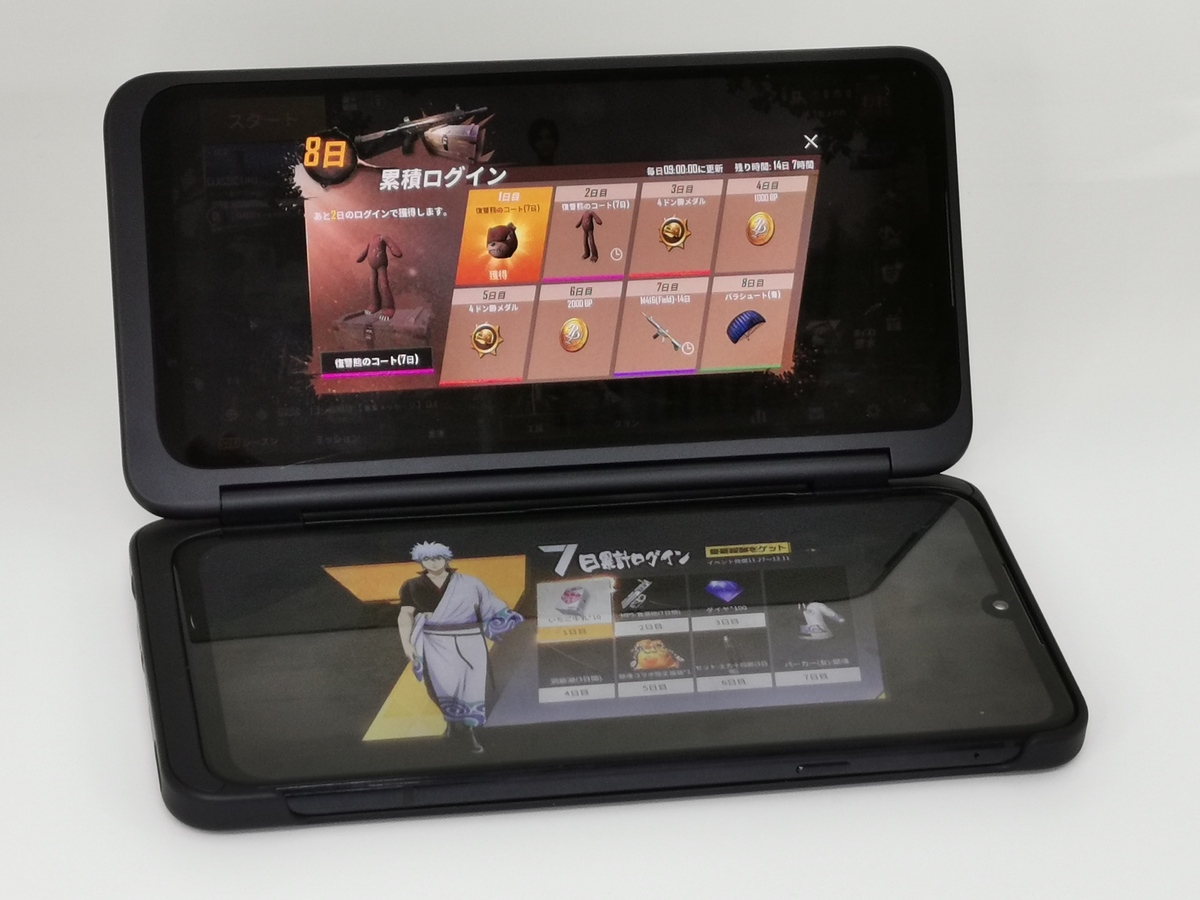
この2画面同時にアクティブ化できるというのはG8X ThinQの大きな強み・メリットとなるわけですが、一方で他の2画面機種と比較した場合に、2画面使った全画面表示ができるアプリがそもそも少ない、という弱みを持っています。
MEDIAS WやM Z-01Kなんかはこの全画面表示の存在によって1つのアプリを大画面表示可能で便利だったわけですが、G8X ThinQの場合にはその全画面表示に対応したアプリというのが非常に少なく、実用的に使えるのがクロームブラウザぐらいしかない、という残念なポイントがありました。
そうした中で現在この全画面表示できるアプリが少ない問題が、かなり無理やりかつ正常動作は中々難しいという注意点があるものの、G8X ThinQユーザーの手によって少しづつ非対応アプリを全画面表示できるようになってきています。
その方法の一つが3本指スワイプを使った方法。
これは
- 画面右側に全画面表示対応アプリを展開(クロームが無難)
- 左側の画面には全画面したいアプリを展開
- 右側に表示されるデュアルスクリーンメニューからフルスクリーンを選択・タッチ
- それと同時に左側の画面を3本指で左から右にスワイプする
- そうすると何故か左側のアプリが全画面表示される
という方法で無理やり全画面表示化ができるというものです。
この辺り具体的な方法はTwitterでG8X ThinQユーザーが実践しているのでそちらを。
やり方の動画 pic.twitter.com/ECF0CmMbZS
— 寝る子 (@neruco3) 2019年12月12日
なんとこんな方法で全画面化が・・・。
この方法を使えばどんなアプリでも全画面化できてしまうようになっており、多少ベゼルが不格好ですが大画面でアプリを見れるようになります。
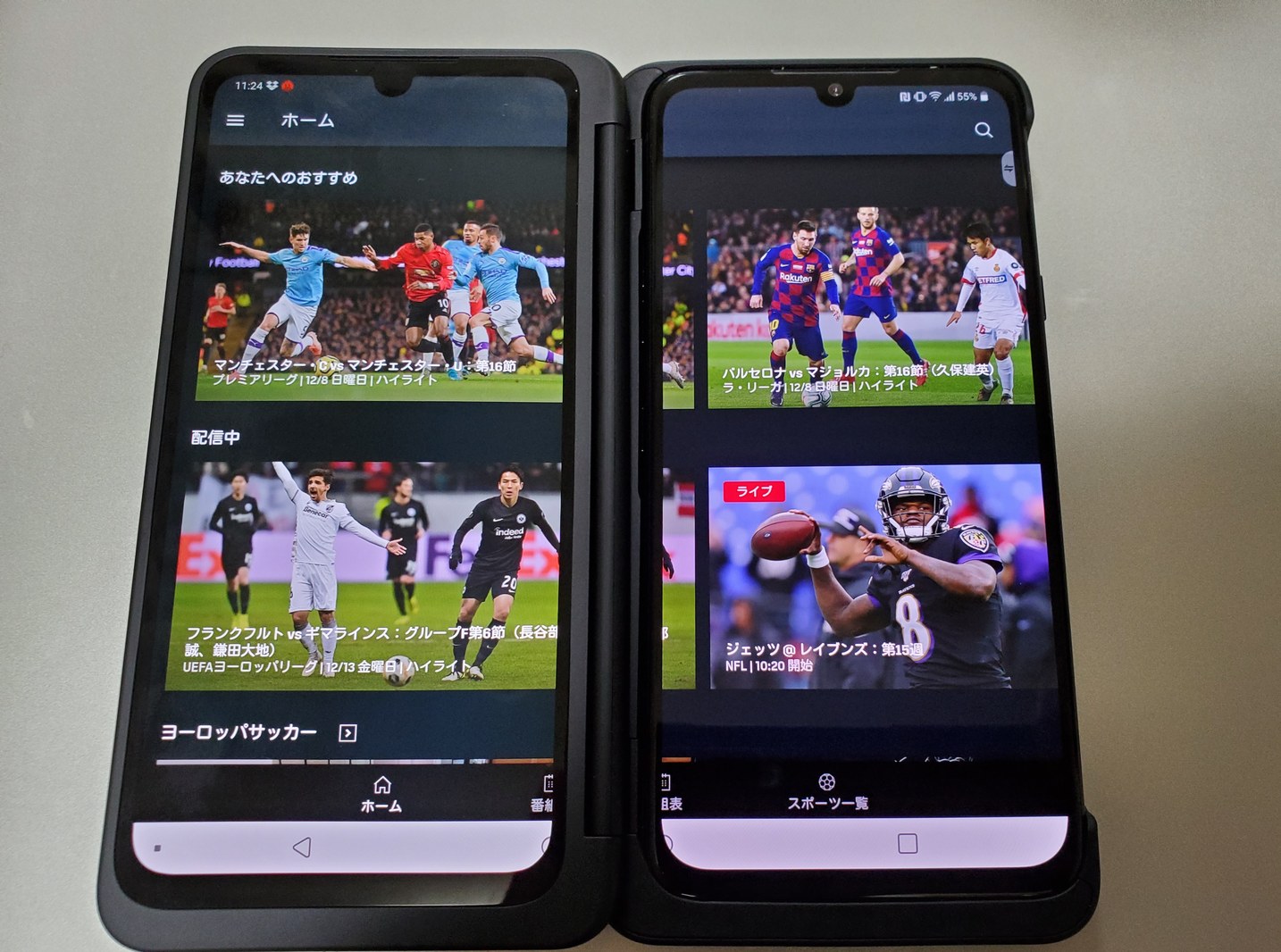
G8X ThinQを持っている方は一度手元で試してみてください。タイミングなどはシビアですが一度成功すれば大体の感覚はつかめるはずです。
文字入力や画面の移動、動画表示などで問題は多発・・・普通に使えないためあくまでもオプションとして
さてこちらの方法で全画面表示した場合についてですが、その挙動はかなり安定しません。
アプリによりますが、操作を少ししただけで全画面表示が強制的にキャンセルされてしまうことが頻発します。
文字入力しようとした時や画面が変わるとき、また動画を見る際には表示が崩れてしまったりします。
これは横向き縦向きと、アプリの種類だけでなく表示方法によって改善したりするのですが、基本的に挙動は安定しない上に傾向も異なるために個々のアプリごとにうまく全画面表示が続く使い方というのを見つける必要があります。
ある程度実用的ではあるものの、あくまでもオプション的な使い方に留まるのが今回の無理やり全画面表示の方法になるのでそこは理解しておいてください。アクセントをつける形で利用をするといいでしょう。
ジェスチャーいらずで強制全画面表示可能なAPKを用意してくれたユーザーも
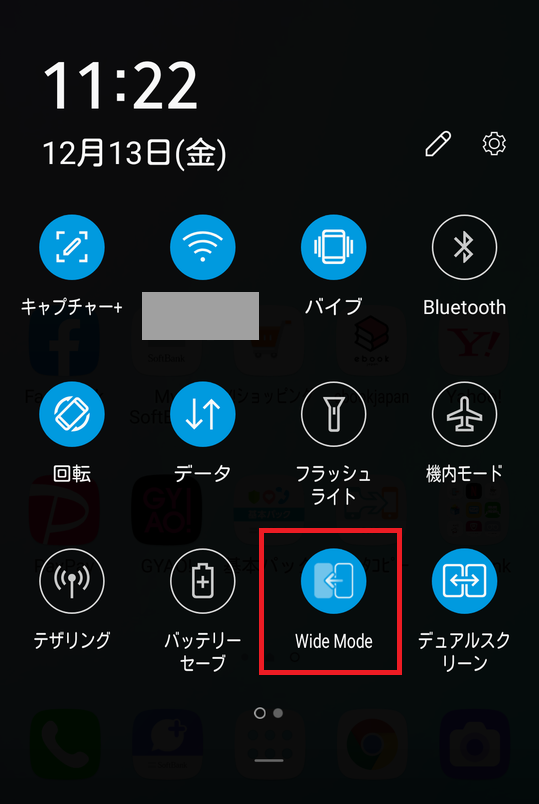
またこちらは自己責任で導入してほしいのですが、上記のジェスチャーを使った強制全画面表示モードをワンタッチで可能にしてくれるAPKを配布してくれているユーザーもいます。
QuickSettingsに”Wide Mode”ってボタン増えるので押すとメイン側のアクティビティがワイドになるます。内部APIを直接呼んでるので運が悪いと描画崩壊するかも。最悪デバイス再起動で治ります。 https://t.co/ulJ3BFVHTl
— ゆたか (@tmyt) 2019年12月12日
導入については責任を負いませんが、こちらを使えばなんとナビゲーションバーから降ろした各種設定の中に「Wide Mode」というアイコンが追加され、そちらを使いたいアプリを表示しているときにワンタップするだけで全画面表示モードに移行できます。
先ほどのジェスチャー操作が不要になるために頻繁に全画面表示でアプリを使いたいというユーザーは使ってみるといいでしょう。
ただこちらを利用しても挙動の不安定さは変わらないため、あくまでもオプションの一つとして考えておいてください。
追記:こちらのAPKがプレイストアにて正式にアプリとして登録されています。
野良アプリとして利用するのが不安だったという方でもプレイストア登録および作者さんのサイトが用意されているので、より安心して導入してもらえるかと思います。
G8X ThinQ向け、ワイドモードボタンを増やすアプリを作ってみました – tmytのらくがき
G8X WideMode – Google Play のアプリ
G8X ThinQの2画面を無理やり全画面化する方法については以上のような内容になります。
今後公式の対応やユーザー側で新たな安定する方法が発見されるようならばより使いやすいものになると思いますが、現状は安定感までは求められないものになっています。
とりあえずこの機能を使って本体に大きな不具合が出るような影響は確認できていないため、G8X ThinQユーザーならばやり方だけは覚えておくと良いでしょう。
カメラ性能も地味に良いG8X ThinQ
さて、続いては結構話題が離れますがG8X ThinQのカメラ性能について軽くチェックしていきたいと思います。
G8X ThinQはそのスペックの良さ・価格の安さ・機能の豊富さという万能的なスマホなわけですが、そこにはカメラ性能の良さというのも含まれています。
カメラに関してはあまりフォーカスされていませんが、余裕で美しい写真・夜景といったものが撮影できるようになっているので、こちらのカメラ込みで考えた時にもやはりコストパフォーマンスが優れたスマホであると言えます。
いくつかのシーンで撮影をしてみたので確認をしてもらえればと思います。
あまりガッツリと夜景の写真とかは撮れなかったために良い見本というのがありませんが、ここにある写真だけでもある程度はそのダイナミックレンジの広さを感じてもらえるかと思います。
白飛びや黒潰れといったものは普通の光源レベルならば起きている様子は見られないため、間違いなく使いやすいカメラだと感じられます。
流石にP30 ProやGalaxy Note10+のような高性能さとはいきませんが、iPhone 11級には近づいていると言えるのではないでしょうか。
カメラに関しても不満のない性能を持っているのがG8X ThinQです。
発売直後だけれども在庫がすでに怪しいために購入はお早めに
G8X ThinQについてはそのスペックの高さや2画面でアクティブになる便利さ、それでいて価格が5万円台ということで本当にコストパフォーマンスに優れたスマホです。
今回紹介しているような色々と遊ばせてくれるポイントがあったりカメラの良さというのもあるため、まだ買ってないという方は早く手に入れておきましょう。
G8X ThinQについてはそこまで人気がでないかなと思っていましたが、普通に量販店などで在庫切れを起こしていたりソフトバンクオンラインショップでも一時在庫切れが発生していたりと、そのコストパフォーマンスの良さゆえに購入に至るユーザーが多いようでそこそこ売れているのを感じます。
SoftBank自体がそこまでG8X ThinQのプロモーションを行っていないところを見ると、端末数を多くLG側に発注しているということは無いでしょうし、在庫がなくなりそうになったら追加発注をするということもないでしょう。そのため割と短期間で市場在庫が消えてしまう可能性が高いため、興味を持っているようならなるべく早めに購入はしておいた方が良いと思います。
クリスマスプレゼントとしてやお年玉で買う予定だったという人は、在庫に不安を感じるようなら前倒ししても良いかと思います。
SoftBank、G8X ThinQはSDM855なのに55,440円! PayPay5,000円還元も用意されてる格安ハイスペックモデル
SoftBankのスマートフォン(G8X ThinQ)を端末のみで購入しSIMロック解除も実行してみた

























